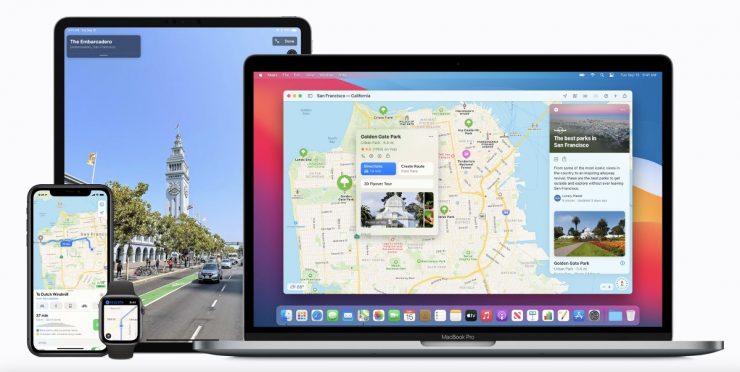本日は、Apple Maps for Macで距離の単位をマイルからキロメートルに、またはその逆に変更する方法を紹介します。
macOSのAppleMapsアプリでマイルとキロメートルを瞬時に切り替える-方法は次のとおりです
地球上のどこに住んでいるかに応じて、macOSはデフォルトでそこで使用されている距離測定単位系になります。米国にいる場合、Apple Mapsはマイルで距離を表示します。英国にいる場合は、キロメートルなどを期待できます。
まれにあなたがそうするかもしれない例が来るでしょうAppleMapsで他の距離単位に切り替えたい。驚いたことに、それを行う明確な方法はありませんが、数回クリックするだけでとにかくそれを行うことができます。今日のチュートリアルはそれに関するものであり、AppleMapsでマイルからキロメートルにまたはその逆に切り替える方法をいくつかの簡単な手順で示します。
チュートリアル
ステップ1.Macで Apple Maps アプリを起動します
ステップ2.メニューバーのマップをクリックして、オプションのリストを表示します
ステップ3. 環境設定
をクリックします
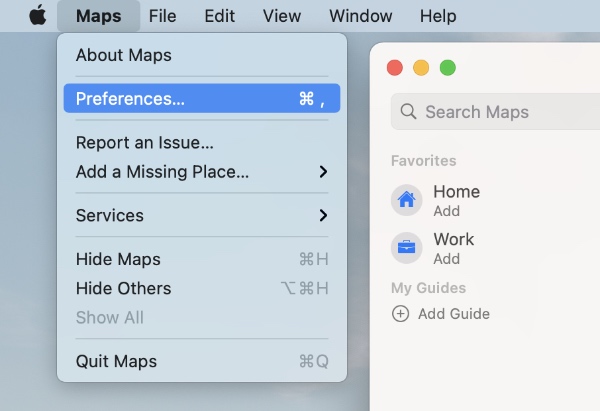
ステップ4.ここから、距離単位の横にあるマイルまたはキロメートルを選択します。/em>
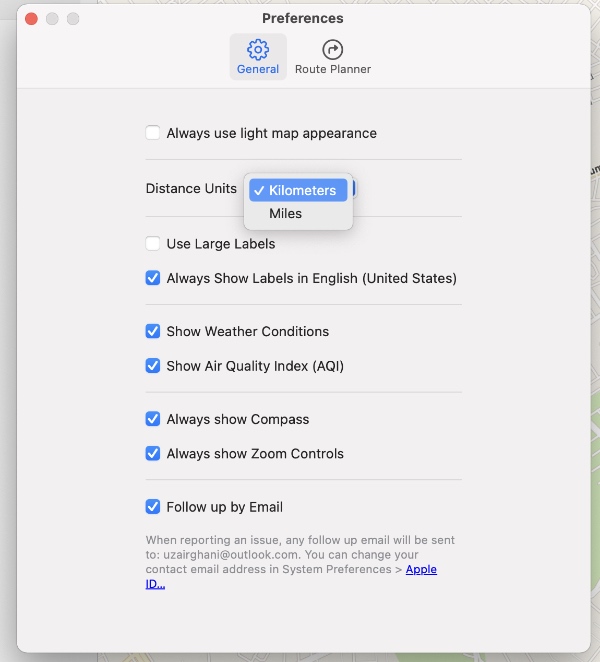
場所を検索するとき、または単にナビゲートしたいときは、マイルかキロメートルかに関係なく、選択した距離の単位が使用されます。
Apple Mapsで、同じことを実現するためにユーザーを別のメニューに移動させるのではなく、メインインターフェイスから直接距離単位を切り替えることができればもっと好まれたでしょう。
AppleMapsはGoogleMapsほど優れていないと主張する人もいるかもしれませんが、米国に住んでいる場合、Appleは確かな地図を提供しています。 iOS15とiPadOS15で、Appleは間違いなく他のすべての人にお金のために走らせる新機能を発表しました。
ここにいる間に、以下のチュートリアルを確認してください: